iPadでiPodアプリを使用するには、iPadに曲を入れる必要があります。
iPadに曲をインポートする方法
1. iPadをコンピューターに接続します。
2. これにより、コンピュータでiTunesが自動的に起動します。 そうでない場合は、手動で起動できます。 これは、iTunesがすでにコンピュータにインストールされていることも意味します。
3. iTunesで、以下に示すようにコンピュータから音楽を選択します。 次に、曲をコンピューターからiPadデバイスにドラッグします。 これは手動同期と呼ばれます。
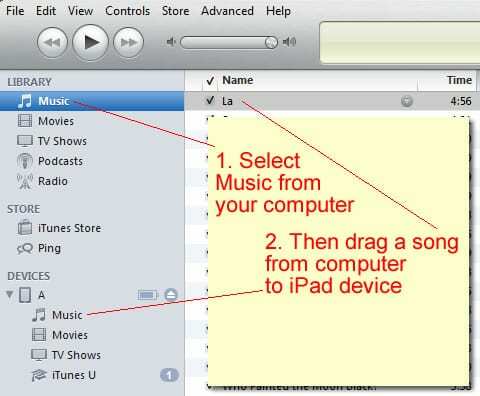
iPodアプリの使用
4. iPadで、ホーム画面からiPodをタップします。
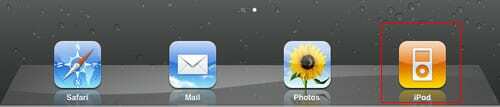
5. iPodアプリで、[ライブラリ]の下の[音楽]を選択します。 そこにあなたの曲がコピーされているのが見えるはずです。 曲をタップして再生を開始します。
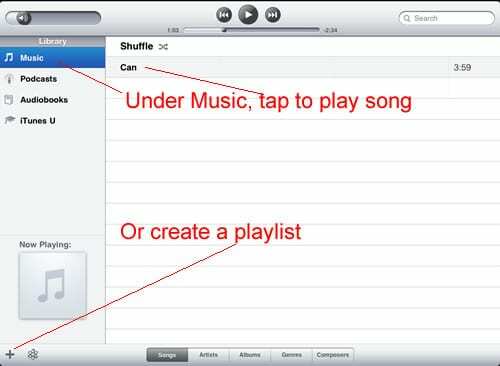
または、左下隅のプラス記号アイコンをタップして、曲のリスト全体を再生するプレイリストを作成できます(シャッフルありまたはなし)。
左上にボリュームコントロールがあることに注意してください。 そして右上の検索曲フィールド。
アーティスト、アルバム、ジャンル、作曲家で曲を並べ替えることもできます。
6. 左下の「再生中」の下にあるアルバムカバー(音符の写真)をクリックすると、アルバムカバーが全画面表示されます。 そのアルバムカバーの全画面表示をタップすると、いくつかの再生コントロールが表示されます。
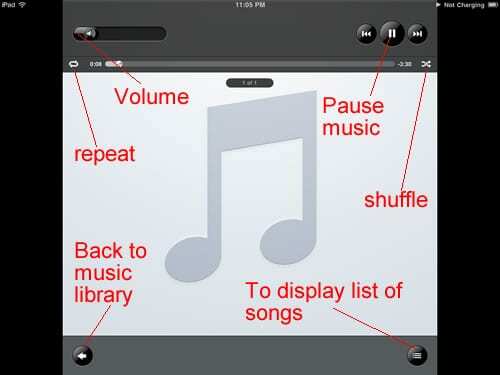
左上に音量があります。 右上には一時停止/再生ボタンがあります。 リピートとシャッフルのオプションもあります。 右下には、曲のリストを表示するボタンがあります。 左下には、iPodミュージックライブラリに戻るためのボタンがあります。

AppleにA / UXが早くから登場して以来、テクノロジーに夢中になっているSudz(SK)は、AppleToolBoxの編集方向を担当しています。 彼はカリフォルニア州ロサンゼルスを拠点としています。
Sudzは、macOSのすべてをカバーすることを専門としており、長年にわたって数十のOSXおよびmacOSの開発をレビューしてきました。
以前の生活では、Sudzは、フォーチュン100企業のテクノロジーとビジネス変革の目標を支援するために働いていました。